Как да деактивирате фоновата синхронизация със сървъра, когато е на батерия
Ако използвате Microsoft Application Virtualization или App-V и искате да деактивирате фоновата синхронизация(disable background synchronization) със сървъра, когато компютърът ви е на батерия, ето как можете да направите това. С помощта на редактора на системния регистър и редактора(Registry Editor) на локални групови правила(Local Group Policy Editor) можете да блокирате Windows 11/10/Server да синхронизира данни със сървъра, когато е на батерия.
Виртуализацията на приложенията на Microsoft(Microsoft Application Virtualization) ви позволява да инсталирате и използвате Win32 приложения виртуално на управляван сървър. Когато направите това, вашият компютър автоматично се синхронизира с избрания сървър, независимо от състоянието на захранване. Ако използвате лаптоп и искате да спестите малко енергия, може да искате да деактивирате автоматичната фонова синхронизация.
Как да деактивирате фоновата синхронизация(Background Sync) със сървъра, когато е на батерия(Battery Power)
За да деактивирате фоновото синхронизиране със сървъра при захранване от батерия с помощта на групови правила(Group Policy) , следвайте тези стъпки:
- Натиснете Win+S и потърсете gpedit.msc .
- Кликнете(Click) върху отделния резултат от търсенето.
- Отидете на PowerManagement в Конфигурация на компютъра(Computer Configuration) .
- Щракнете двукратно върху настройката Разрешаване на фоново синхронизиране със сървъра при захранване на батерията(Enable background sync to server when on battery power) .
- Изберете опцията Disabled .
- Щракнете върху бутона OK .
Нека разберем повече за тези стъпки.
За да започнете, трябва да отворите редактора на локални групови правила(Local Group Policy Editor) . За това можете да натиснете клавишната комбинация Win+S , за да отворите бързо полето за търсене на лентата на задачите, въведете (Taskbar)gpedit.msc и щракнете върху отделния резултат от търсене.
След това отидете до следния път:
Computer Configuration > Administrative Templates > System > App-V > PowerManagement
От дясната страна можете да намерите настройка, наречена Активиране на фоново синхронизиране със сървъра, когато е на батерия(Enable background sync to server when on battery power) . Щракнете двукратно върху тази настройка и изберете опцията Disabled .
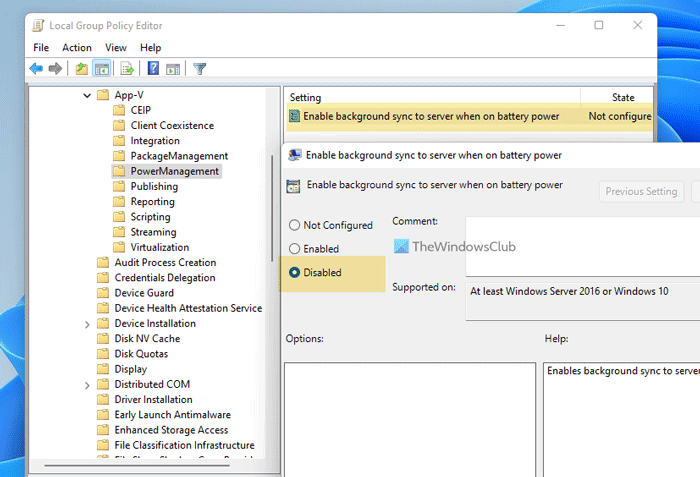
Щракнете върху бутона OK , за да запазите промяната.
След това компютърът ви няма да синхронизира данните със сървъра във фонов режим, когато е на батерия. Ако искате да включите тази синхронизация, трябва да изберете опцията Enabled .
Същото нещо може да се направи с помощта на редактора на системния регистър(Registry Editor) . Ако обаче планирате да го направите, не забравяйте първо да създадете точка за възстановяване на системата .
Как да изключите фоновата синхронизация със сървъра, когато е на батерия
За да изключите фоновото синхронизиране със сървъра при захранване от батерия с помощта на системния регистър(Registry) , следвайте тези стъпки:
- Потърсете regedit в полето за търсене на лентата на задачите.
- Щракнете(Click) върху резултата от търсенето и изберете опцията Да (Yes ) .
- Отидете до Microsoft в HKLM .
- Щракнете с десния бутон върху Microsoft > New > Key .
- Наименувайте го AppV .
- Щракнете с десния бутон върху AppV > New > Key .
- Наречете го Клиент(Client) .
- Щракнете с десния бутон върху Client > New > Key.Задайте името като PowerManagement .
- Щракнете с десния бутон върху PowerManagement > New > DWORD (32-bit) Value .
- Наречете го SyncOnBatteriesEnabled.
- Рестартирайте компютъра си.
Първо потърсете regedit в полето за търсене на лентата(Taskbar) на задачите , щракнете върху отделния резултат от търсенето и изберете опцията Да (Yes ) в подканата за UAC, за да отворите редактора на системния регистър . След това отидете до следния път:
HKEY_LOCAL_MACHINE\SOFTWARE\Policies\Microsoft
Тук трябва да създадете подключ. За това щракнете с десния бутон върху Microsoft , изберете New > Key и го наименувайте AppV(AppV) . След това щракнете с десния бутон върху AppV , изберете New > Key и задайте името на Client .
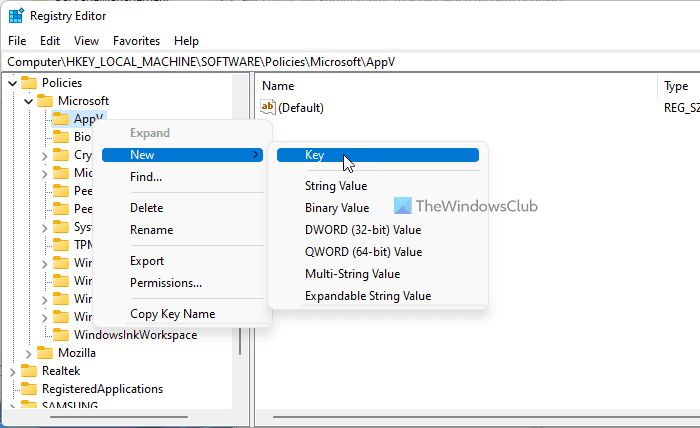
След това трябва да създадете друг ключ. Можете да следвате същите стъпки под ключа Client , за да го направите. Този път трябва да зададете името като PowerManagement .
След това щракнете с десния бутон върху клавиша PowerManagement , изберете New > DWORD (32-bit) Value и го наименувайте като SyncOnBatteriesEnabled .
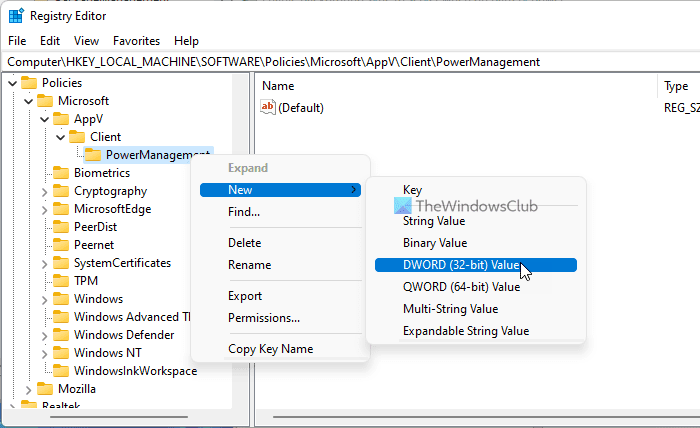
По подразбиране той идва със стойностни данни от 0 и трябва да го запазите така, за да спрете автоматичното фоново синхронизиране със сървъра.
Най-накрая рестартирайте компютъра си, за да получите промяната.
Има ли синхронизация при изтощаване на батерията?
Да, както всяка друга задача или процес, фоновата синхронизация изтощава батерията много. Независимо дали става дума за съхранение в облак или за синхронизация с App-V, трябва да деактивирате автоматичното синхронизиране, ако искате да намалите консумацията на батерия.
Какво ще стане, ако изключа фоновото синхронизиране?
Ако изключите фоновата синхронизация, вашите файлове няма да се актуализират автоматично на съответния сървър. В този случай може да пропуснете някои промени на сървъра, където приложенията са инсталирани виртуално. Въпреки това, можете да върнете всичко, след като стартирате услугата ръчно.
Прочетете: (Read: )Как да синхронизирате настройките между устройства в Windows.
Related posts
Деактивирайте актуализациите на Security Intelligence, когато работите на батерия
Как да пестите енергия от батерията, докато сърфирате в интернет в Internet Explorer
Как да намерите NTP сървър в домейн за синхронизиране на всички компютри
Surface не се включва или батерията не се зарежда
Как да коригирате проблеми с източването на батерията в Windows 11/10
Използвайте командния ред Vssadmin за управление на VSS в Windows 11/10
Как да създадете публичен VPN сървър на Windows 10
Поправете код за грешка на услугите за актуализиране на Windows Server 0x80072EE6
Спестете, удължете, удължете живота на батерията или захранването на лаптопа в Windows 10
Как да автоматизирате архивиране на Windows Server в Amazon S3
Как да конфигурирате глобалните настройки на прокси сървъра в Windows 10
Как да активирате или деактивирате спестяването на батерията в Windows 11/10
Функциите на Windows Server 2022 са премахнати или оттеглени
Съвети за използване на батерията на лаптоп и ръководство за оптимизация за потребители на Windows
Инсталирайте инструменти за отдалечено администриране на сървър (RSAT) на Windows 11/10
Поправка Не мога да стигна до грешката на VPN сървъра на PIA на Windows 11
Деактивирайте административните споделяния от Windows Server
RSAT липсват инструменти за DNS сървър в Windows 10
Windows Server блокира на екрана за прилагане на компютърни настройки
VPNBook е безплатен VPN сървър и уеб прокси, който трябва да използвате
